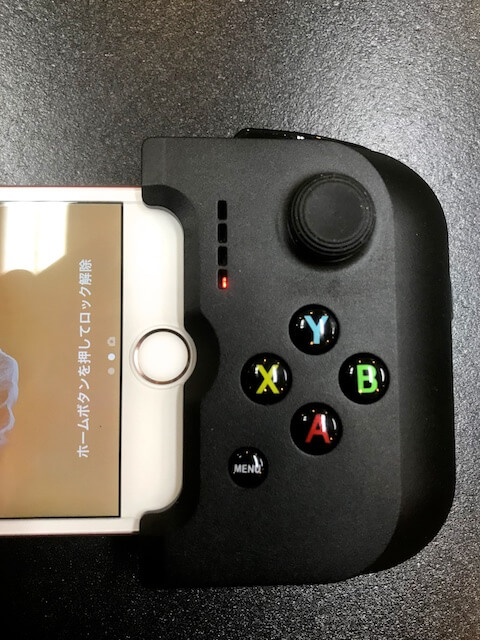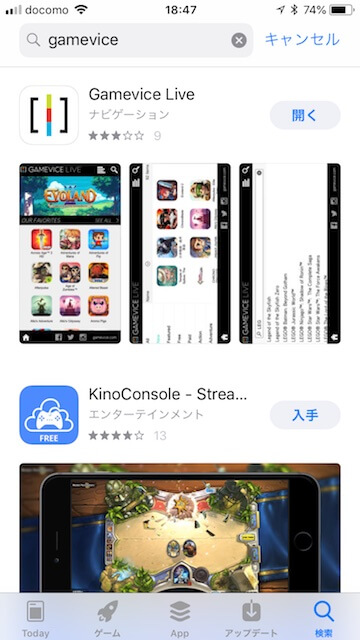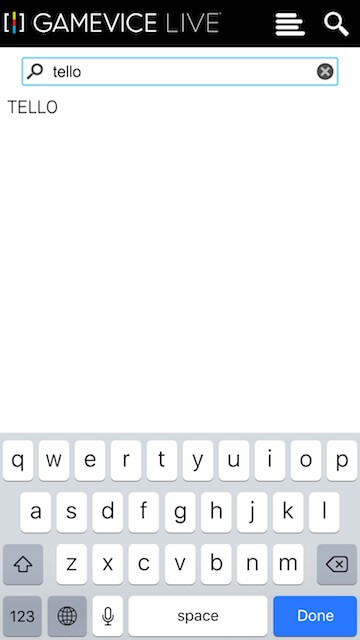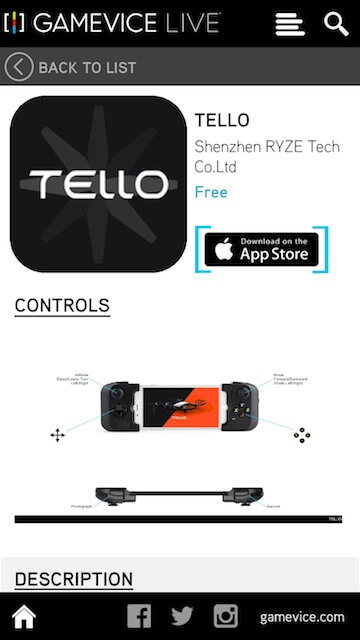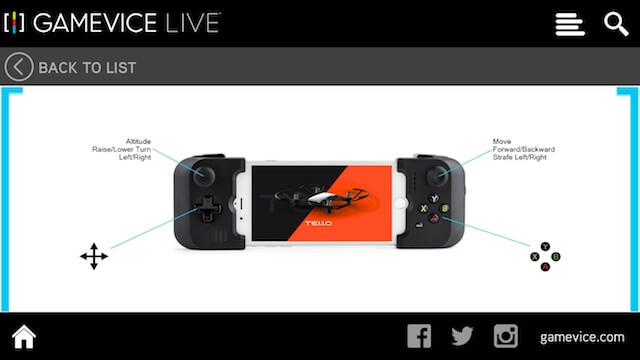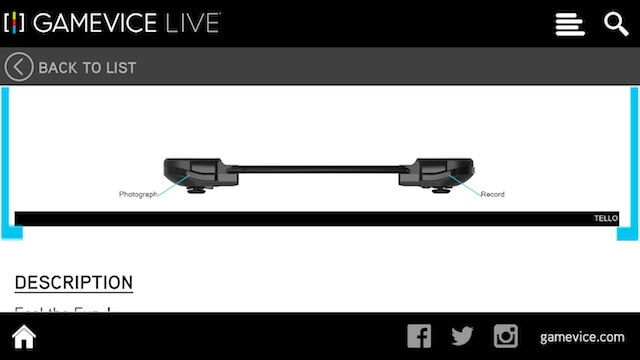※本サイトは、アフィリエイト広告および広告による収益を得て運営しています。 購入により売上の一部が本サイトに還元されることがあります。
目次
☆ GAMEVICEでDJI Telloをコントロールだ!
皆さんはDji Telloをどのようにしてコントロールしていますか?
通常はiPhoneやiPadでコントロールしていますよね?
実はiPhone用のゲームパッドGANEVICEでサクサクコントロール出来るのです!
今日はそのGAMEVICEの使い心地をお話しします。
GAMEVICEはTelloのコントロールに使えない?噂を検証!
巷ではDJI Telloの発売当時、GAMEPADが使えない…と言う噂が流れていました。
僕はTelloの入手前はiPhoeで使う事しか考えていませんでした。しかも使えないと言う話を聞けばiPhoneだけで十分だと思っていたのです。
確かにガジェットの相性は十分に考慮しなければならないのですが、上位機種のDJI SparkやDJI Mavicシリーズを専用コントローラーで気持ちよく飛ばしているのを見ると「うらやましいな~やってみたいな~」と言う欲求がフツフツと湧き上がってきたのでした。
そしてネット上で情報を集め始めたのです。
GAMEVICEとの出会い。
さて、僕のDJI Telloの入手先ですが、当初はAmazonから購入しようと思ったのです。
しかしネット検索で「SkyLink Japan」さんを発見、どうせなら正規代理店から購入したい!と考えて「SkyLink Japan」さんに予約、発売日の3日後には既にTelloを手に入れてしまいました!。
注文時に「SkyLink Japan」さんのTelloのページに気になる写真が...そこには折りたたまれたGAMEVICE for iPhoneが載っていたのです!
僕は悩みました...「もしも使えなかったらどうしようか」と。でもやはり新しもの好きの好奇心には抗えずに注文ボタンをポチり。
結局GAMEVICEはTelloよりも早く到着したのでした。
実はGAMEVICEより先にsteelseriesのNIMBUSと言うWireless Controllerも入手していたのですが、その話はまた後で。
GAMEVICEの外観と特徴
このGAMEVICE、左右のコントローラーが薄いビニールのリボン「フレックスブリッジと言うそうです」で繋がれています。このフレックスブリッジの中には多分フラットケーブルが入っていて左右を繋いでいると想像できます。
フレックスブリッジは8つの塊から出来ていて、何と折り畳むことが出来るのです。
そして左右のコントローラーの両端には磁石が入っていて、とてもコンパクトな形に変身してしまいます。
コントローラーは向かって右のグリップが4つのボタンとアナログサムスティック、向かって左のグリップはアナログD-PADとアナログサムスティックが装備されています。
そして左右のグリップの上端にはショルダーボタンとトリガーボタンがそれぞれ2つずつ装備されているのでした。上がショルダー、下がトリガーボタンです。
背面にはGEMEVICEをiPhoneに固定する為のレバーが、そして右グリップの右端にはロックしたiPhoneを外す為のスライドがあります。右のアナログスティックの左にGAMEVICEとiPhoneの接続確認を表示する為のLEDがあります。
そして右グリップ下部には充電の為のLightning端子が、その左には3.5mmのステレオミニプラグが装備されています。
いよいよiPhoneに装着!
いよいよGAMEVICEにiPhoneを装着します。
先ずはiPhoneをGAMEVICEのフレックスブリッジ上に載せます。
GAMEVICE の右グリップの内側にLightning端子が見えますので、ちょっときつめですがそこにiPhoneを差し込みます。
ちゃんと挿入できたらアナログスティックの左の赤いLEDが点灯して、暫くすると消灯します。
ただ、厚めの液晶保護ガラスを付けているとグリップの挿入口と干渉するかも知れません。
私は0.3mmのガラスフィルムですが、0.5mmだとキツくて入らないかも知れません。
次にiPhoneの左端を左のグリップに挿入します。そして裏返すとリボンは少したるんでいますので写真のレバーを左に引いて「カシャン」と言う音が聞こえたら装着の完了です。
GAMEVICEのアプリケーション
GAMEVICE には専用のアプリが存在します。
AppStoreで「GAMEVICE」と検索すればダウンロード 出来ます。
GAMEVICE はアプリがなくても装着すれば普通に使えます!
しかしそのアプリには GAMEVICE に対応したアプリが大量に掲載されてれていますので、気に入ったアプリがあればダウンロードできるのです。
また、それらのアプリに対応する GAMEVICE のキーアサインなどが掲載されているのでダウンロードした方が良いと思います。
マインクラフトがあったので、GAMEVICE でプレーしてみました!これはなかなか使い勝手が良いですよ。
DJI TelloとGAMEVICEとの接続
皆さんは既に Tello のアプリをダウンロードして使用されていますね?
この GAMEVICE のアプリで Tello を検索してみましょう。
右上の虫眼鏡アイコンをタップしたら検索ボックスが現れるので[ Tello ]と入力してください。
下に[ TELLO ]と現れますので、それをタップしてください。
すると「Tello アプリ」が現れます。
アプリアイコンの下にはキーアサインが出ていますが、これはさすがに小さくて読めないので iPhone を横に倒してください。
そうすれば大きく表示されますね!このキーアサインで Tello をコントロールするのです。
あとは通常通りに Tello を起動させ、Wi-Fiで接続すれば GAMEVICE で DJI Tello をコントロールすることが出来るのです。
GAMEVICEの使用感
実際にTelloをコントロール出来るのは左のアナログサムスティックで上昇・下降と左右回転、右のアナログサムスティックで前後左右。
面白いのは上部のトリガーで、何故か左右共に上側のトリガーだけ使うのです。
DJI Tello の離着陸などは今まで通りに iPhone の画面のタップで行います。
右のショルダーボタンを押すと写真を撮影してくれますが、ここからが便利なのです!
通常 Tello のアプリでムービー撮影モードに切り替える時には画面上の「カメラとムービーの切り替えボタン」をタップして切り替えますよね?
しかしこの GAMEVICE が装着してあると左のショルダーボタンを一度押すだけでムービー撮影モードに切り替わり、もう一度同じ左のショルダーボタンを押すとムービーの撮影が始まるのでした!
また、写真が撮りたければ右のショルダーボタンを一度押してカメラモードに切り替え、もう一度押して撮影...と、とても簡単になるのです。
さて、問題の Tello のコントロールです。
実はアナログサムスティックでの操作が非常に敏感になるのです!
Flight Speed が Slow の時でもTelloは思い通りに。
そして Flight Speed を Fast に変えると恐ろしい程敏感にコントロールできるのです!
最初は家の中で飛ばしてみたのですが操縦に慣れるまでの間、iPhoneだけの状態では壁などへの接触が恐ろしくて楽しめませんでした。
しかし GAMEVICE を使ったら壁ギリギリでも止められるので、安心して楽しむ事が出来ました!!!
まとめ
この GEMEVICE は DJI Tello を思いのままに飛ばしたいユーザー必携です!
屋内でもある程度は楽しめますが、屋外に持ち出せば自分の Tello がレース用のドローンに思える程に機敏に動きます。
値段はちょっとお高めですが絶対にオススメです!
一度このGAMEVICEコントローラーを使ってTelloをコントロールしてみてください、素晴らしい世界が待っていますよ!
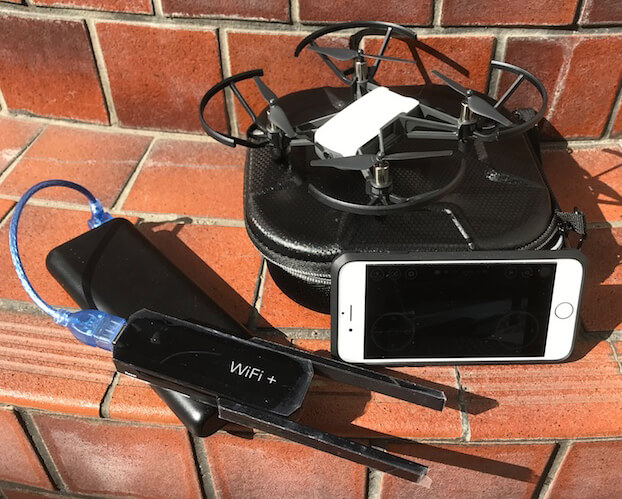
皆様も GAMEVICE で楽しい DJI Tello のドローンライフを送りませんか!!!
☆ねわげ
いや~素晴らしい!
こういう風に直感的に ドローン をコントロールできる代物を入手して使ってしまうと、益々上位機種を飛ばしてみたいと言う欲望が膨らんでくるのでした...困ったな~。
現在では何かを入手すると、それに付随した色々なグッズが登場してきますよね。
でもそれを全て入手し始めるとそのうちに上位機種が入手できる位の出費になっている事も!
皆さん気をつけましょう。
今回ご紹介したGAMEVICEはこちらです!
DJI Tello!素晴らしいトイドローンです!
こちらのXberstarケースもお勧めですよ!